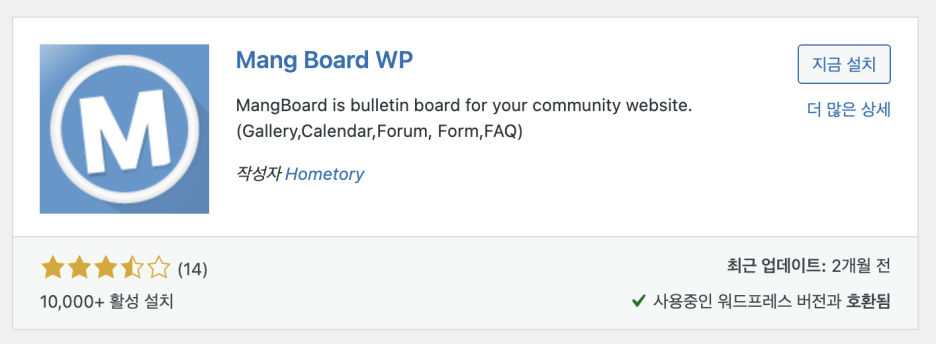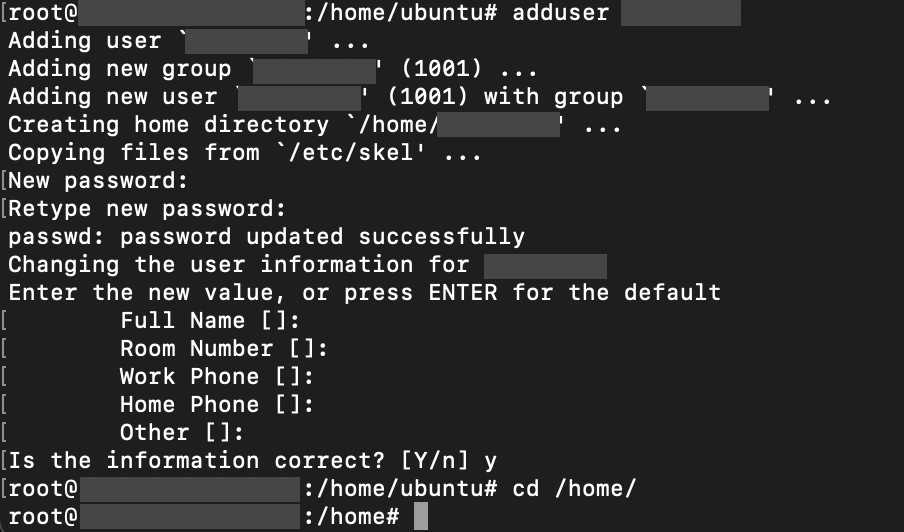열심히 세팅했는데 다음날 되니 접속이 안되는것이다... ^^ 백방으로 뒤져보았으나 알고보니 문제는 1day1draw.space 도메인만 등록이 되어있고 www.1day1draw.space 도메인은 등록이 안되어있어서 주소창에 자동으로 www. 가 입력이 되면 그냥 찾을 수 없는 페이지가 되어버리는 것이었다. 휴 방법은 아주 간단함 aws 의 route 53에서 레코드 설정햇엇죠? 여기서 똑같이 하되, www 입력한거 하나만 추가해주면 됩니다 ㅠㅠ;;